文章详情页
使用ppt2010制作出开场动画具体步骤
浏览:102日期:2023-01-15 11:38:30
很多用户工作中都需要使用ppt,今日为你们讲解的是ppt2010的相关教程,那么你们了解ppt2010如如何制作出开场动画呢?下文就带来了使用ppt2010制作出开场动画的具体步骤。
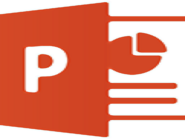
1、首先启动ppt2010,执行插入-形状命令,选择圆角矩形,按住shift键绘制圆角矩形。
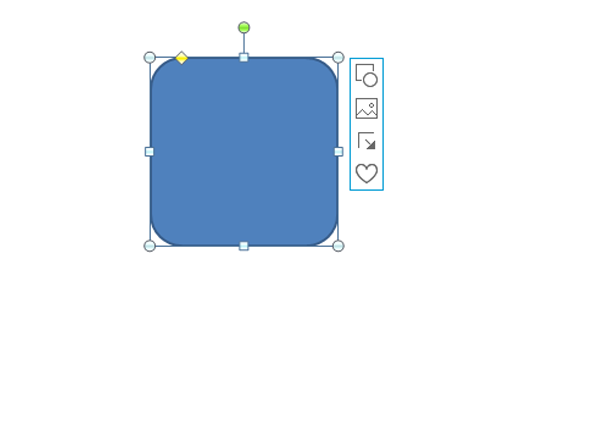
2、调整其大小,修改形状填充为橙色,形状轮廓为无轮廓,查看效果。
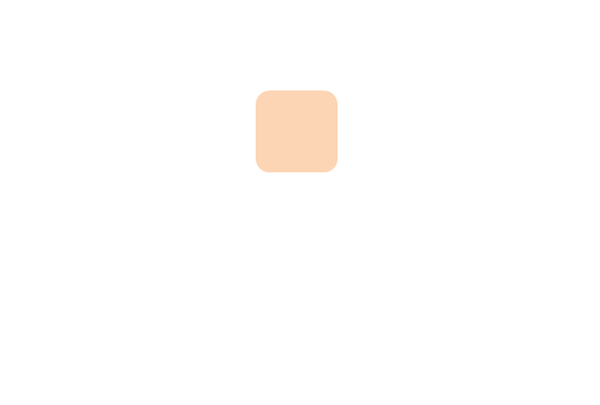
3、选择圆角矩形,执行onekey-矩式复制命令,设置行列均为5,点击确定按钮。
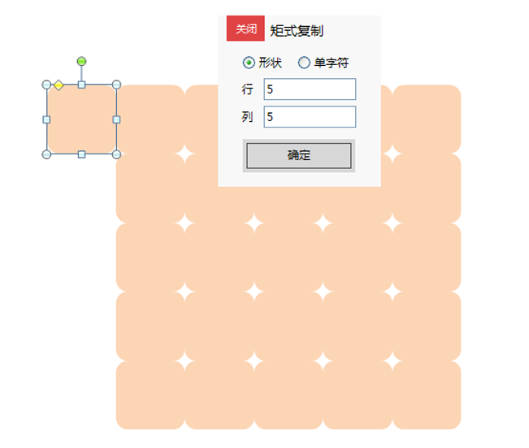
4、调整位置,选择中间一行,修改填充颜色为橄榄色,并输入文字内容。
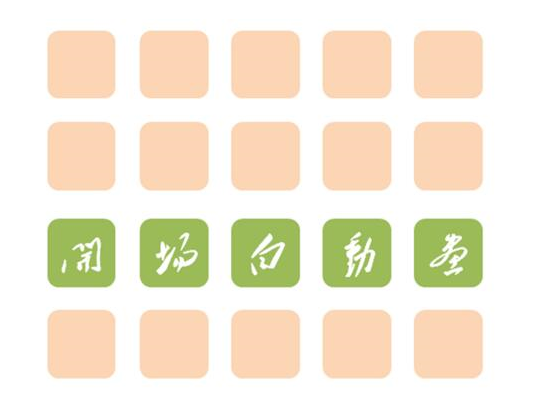
5、选择第一行后四个,执行动画-添加动画命令,选择擦除动画,设置效果选项为自左侧。
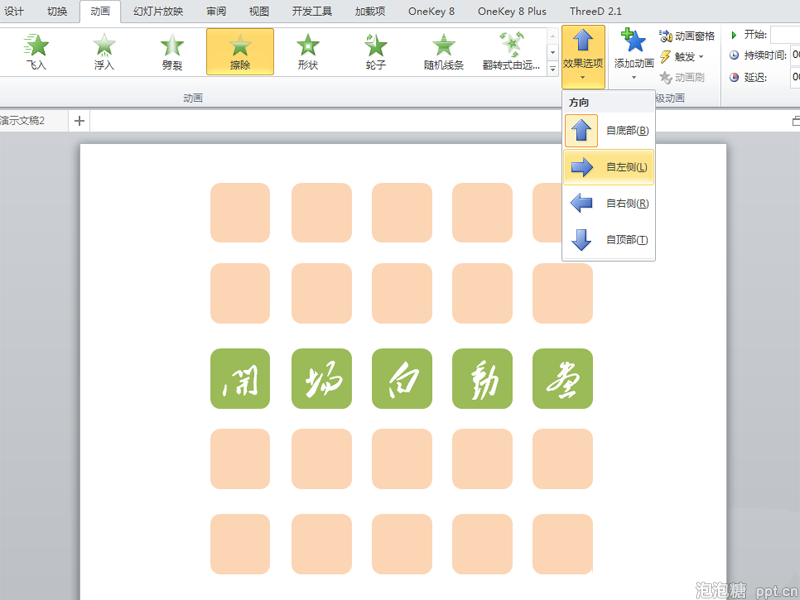
6、接着选择最后一列的后四个,同样方法添加相同动画,效果选项为自顶部。
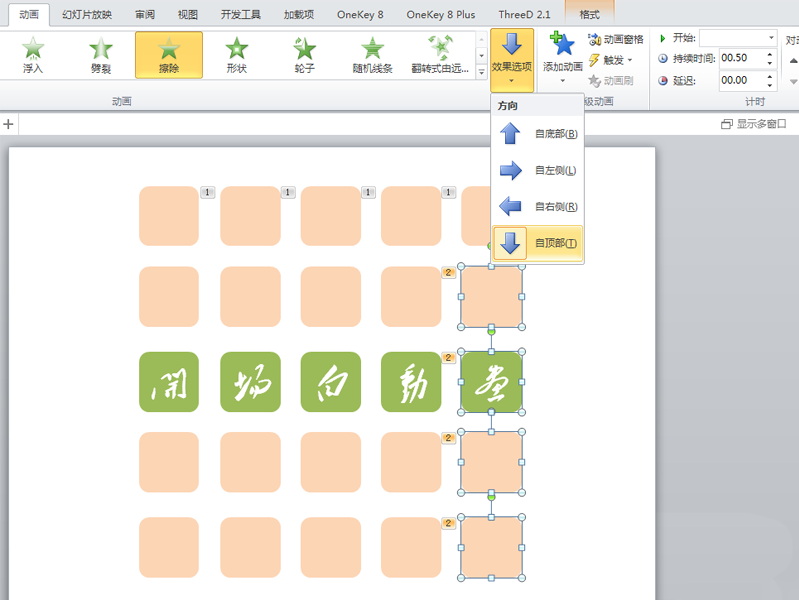
7、采用同样的方法依次添加动画,形成一个回字形状,依次设置ppt模板(www.pptjia.com)效果选项,调出动画窗格,选择所有的动画,设置从上一项开始之后开始,播放查看效果。
按照上文讲述的使用ppt2010制作出开场动画的具体步骤,你们自己也赶紧去制作吧!
标签:
ppt
相关文章:
排行榜

 网公网安备
网公网安备